Zastosowanie informatyki ZSURZDG]HQLHGRýZLF]H
|
|
|
- Jarosław Klimek
- 8 lat temu
- Przeglądów:
Transkrypt
1 Zastosowanie informatyki ZSURZDG]HQLHGRýZLF]H 1
2 MS Word for Windows ûzlf]hqlhqu, czas 3x45min Zagadnienia.RU]\VWDQLH]SDVNyZQDU]G]LRZ\FK Standardowy, Formatowania. =DNáDGDQLHQRZHJRGRNXPHQWX]PLDQDNURMX LZLHONRFLF]FLRQHN 2EVáXJDLNRQZVSyáSUDFXMF\FK]H schowkiem, malarz formatów. 2EVáXJDOLVWQXPHURZDQ\FKLOLVWZ\OLF]DQ\FK sortowanie danych wg obranego klucza. Kreator tabel, sposoby formatowania i edycja LVWQLHMF\FKWDEOLF 2
3 1. Napisz dowolny fragment tekstu ]DZLHUDMF\ SROVNLH ]QDNL GLDNU\W\F]QH * ( ü á ó) =DSLV] WDN SRZVWDá\ GRNXPHQW Z VZRLP NDWDORJX Zamknij Worda uruchom go ponownie i otwórz zapisany ZF]HQLHM GRNXPHQW 6SUDZG( G]LDáDQLH NODZLV]\ VNUyWX GOD RSFML Zapisz. 3
4 Polskie znaki diakrytyczne ]QDNLWHX]\VNXMHP\SU]H]ZFLQLFLHQD NODZLDWXU]HMHGQRF]HQLHSUDZHJRNODZLV]DAlt oraz litery od której FKFHP\XWZRU]\üWHQ]QDNa,s,z-*FHQOR[-(), lub lewych klawiszy Ctrl + Alt, RUD]OLWHU\RGNWyUHMFKFHP\XWZRU]\üWHQ]QDN =QDNLGX*H)'û àïx]\vnxmhp\wdnvdprmdn]qdnlpdáh ZFLVNDMFGRGDWNRZRNODZLV]Shift lub Caps Lock 4
5 3RUXV]DQLHVLZGRNXPHQFLH $E\ SU]HQLHü NXUVRU 1DFLQLM O jeden znak w lewo > 6WU]DáND Z O jeden znak w prawo > 6WU]DáND Z O jeden wyraz w lewo [ Ctrl 6WU]DáND Z O jeden wyraz w prawo [ Ctrl 6WU]DáND Z 2 MHGHQ DNDSLW Z JyU [ Ctrl 6WU]DáND Z 2 MHGHQ DNDSLW Z Gyá [ Ctrl 6WU]DáND Z 2 MHGHQ ZLHUV] Z JyU > 6WU]DáND Z 2 MHGHQ ZLHUV] Z Gyá > 6WU]DáND Z Na koniec wiersza [ End ] 1D SRF]WHN ZLHUV]D [ Home ] 2 MHGHQ HNUDQ Z JyU [ Page up ] 2 MHGHQ HNUDQ Z Gyá [ Page down ] 1D SRF]WHN QDVWSQHM VWURQ\ [ Ctrl + Page down ] 1D SRF]WHN SRSU]HGQLHM VWURQ\ [ Ctrl + Page up ] Na koniec dokumentu [ Ctrl + End ] 1D SRF]WHN GRNXPHQWX [ Ctrl + Home ] 5
6 &KFF ]DSLVDü SRZVWDá\ GRNXPHQW Z VZRLP NDWDORJX QDOH*\ NOLNQü P\V]N QD LNRQ Zapisz OXE Z\EUDü Plik -> Zapisz jako. 3RMDZL VL RNQR GLDORJRZH Zapisz jako. =QDMG( VZyM NDWDORJ NOLNQLM QD QLP GZD UD]\- SRZLQLHQ SRMDZLü VL Z oknie Zapisz w ZWHG\ ZSLV] QD]Z VZRMHJR SOLNX Z RNQLH Nazwa pliku i kliknij przycisk Zapisz 6
7 Zamknij program Word, uruchom go ponownie i otwórz zapisany dokument na kilka Uy*Q\FK VSRVREyZ 3U]H] QDFLQLFLH NRPELQDFML NODZLV]\ Ctrl + O Przez NOLNQLFLH QD SDVNX QD LNRQ.OLNDMF polecenie Plik -> Otwórz, po czym z otwartego okna wybieramy LQWHUHVXMF\ QDV SOLN Po NOLNQLFLX QD W VWU]DáN UR]ZLQLH VL OLVWD z której wybieramy dysk na którym znajduje VL LQWHUHVXMF\ QDV SOLN 3OLN NWyU\ FKFHP\ RWZRU]\ü 7
8 ']LDáDQLHNODZLV]\VNUyWXGODRSFML Zapisz dokument( Ctrl + S) RWZRU]\VLRNQR=DSLV]MDNR Otwórz dokument( Ctrl + O ) RWZRU]\VLRNQR2WZyU] 8
9 2. Otwórz dowolny plik tekstowy. Przy pomocy myszki przeüwicz dziaáanie ikon z paska Standardowego wspóápracujcych ze schowkiem (Wytnij,Kopiuj, Wklej). Sprawd( dziaáanie skrótów Ctrl+C oraz Ctrl+V. Wykonaj przy pomocy myszki przesunicia fragmentu tekstu technika Drag and Drope 9
10 -H*HOL FKFHV] V]\ENR XVXQü F]ü GRNXPHQWX QDGDü DWU\EXW\ EG( IRUPDWRZDü ZLNV]H )UDJPHQW\ SRZLQLHQH QDMSLHUZ ]D]QDF]\ü RGSRZLHGQL WHNVW Zaznaczanie tekstu przy pomocy myszy. $E\ ]D]QDF]\ü Dowolny fragment tekstu Wyraz Wiersz tekstu :LFHM QL* MHGHQ wiersz tekstu Zdanie 'X*\ IUDJPHQW WHNVWX &Dá\ GRNXPHQW 3U]HFLJQLM ZVND(QLN P\V]\ QDG WHNVWHP Dwukrotnie kliknij wyraz. 3U]HVX ZVND(QLN QD OHZR RG ZLHUV]D Z REV]DU Z NWyU\P SU]\ELHUD RQ NV]WDáW VWU]DáNL ZVND]XMFHM Z SUDZR D QDVWSQLH NOLNQLM 3U]HVX ZVND(QLN QD OHZR RG ZLHUV]D Z REV]DU Z NWyU\P SU]\ELHUD RQ NV]WDáW VWU]DáNL ZVND]XMFHM Z SUDZR D QDVWSQLH SU]HFLJQLM Z JyU OXE Gyá :FLQLM NODZLV] Ctrl D QDVWSQLH NOLNQLM którykolwiek wyraz w zdaniu..olnqlm SRF]WHN IUDJPHQWX SU]HZL GRNXPHQW GR NRFD WHJR IUDJPHQWX D QDVWSQLH ZFLQLM NODZLV] Shift i kliknij. 3U]HVX ZVND(QLND QD OHZR RG WHNVWX GRNXPHQWX Z REV]DU Z NWyU\P SU]\ELHUD RQ NV]WDáW VWU]DáNL ZVND]XMFHM Z SUDZR D QDVWSQLH NOLNQLM WU]\NURWQLH 10
11 =D]QDF]DQLHWHNVWXSU]\X*\FLXNODZLDWXU\ $E\ UR]V]HU]\ü ]D]QDF]RQ\ REV]DU 1DFLQLM O jeden znak w prawo > 6KLIW VWU]DáND Z O jeden znak w lewo > 6KLIW VWU]DáND Z 'R NRFD Z\UD]X [ Ctrl 6KLIW VWU]DáND Z 'R SRF]WNX Z\UD]X [ Ctrl 6KLIW VWU]DáND H 'R NRFD ZLHUV]D [ Shift + End ] 'R SRF]WNX ZLHUV]D [ Shift + Home ] 2 MHGHQ ZLHUV] Z Gyá > 6KLIW 6WU]DáND Z 2 MHGHQ ZLHUV] Z JyU > 6KLIW 6WU]DáND Z 'R NRFD DNDSLWX [ Ctrl 6KLIW 6WU]DáND Z 'R SRF]WNX DNDSLWX [ Ctrl 6KLIW 6WU]DáND Z 2 MHGHQ HNUDQ Z Gyá [ Shift + Page down ] 2 MHGHQ HNUDQ Z JyU [ Shift + Page up ] 'R NRFD RNQD [ Alt + Ctrl + Page down ] 'R SRF]WNX GRNXPHQWX [ Ctrl + Shift + Home ] 1D FDá\ GRNXPHQW [ Ctrl + A ] 11
12 2WZyU] GRZROQ\ SOLN WHNVWRZ\ 3U]\ SRPRF\ P\V]NL SU]HüZLF] G]LDáanie ikon z paska Standardowego ZVSyáSUDFXMF\FK ]H VFKRZNLHP Wytnij Kopiuj Wklej Kliknij przycisk Edycja. 2WZRU]\ VL 0HQX ] NWyUHJR PR*HV] Z\EUDü Uy*QH LNRQ\ HG\F\MQH ]D LFK SRPRF PR*HV] WHNVW OXE MHJR fragment Z\FLQDü NRSLRZDü ZNOHMDü =DQLP MHGQDN SU]\VWSLV] GR W\FK F]\QQRFL PXVLV] GDQ\ WHNVW ]D]QDF]\ü &KFF ]D]QDF]\ü FDá\ tekst klikamy na poleceniu Zaznacz wszystko 12
13 :\NRQDM SU]\ SRPRF\ P\V]NL SU]HVXQLFLD IUDJPHQWX WHNVWX 3U]HQRV]HQLH W\WXáX QD NRQLHF WHNVWX Zaznacz W\WXá OXE LQQ F]ü WHNVWX :FLQLM OHZ\ SU]\FLVN P\V]\ QD ]D]QDF]RQ\P WHNFLH 3U]HVX NURSNRZDQ\ SXQNW ZVWDZLHQLD Z QRZH PLHMVFH Zwolnij przycisk myszy. 13
14 3. Przy pomocy list rozwijalnych do definiowania rozmiaru i kroju czcionek napisz IUDJPHQW WHNVWX IRUPDWXMF JR MDN QL*HM )XQNFMH SDVND QDU]G]L Styl Wybór czcionki Rozmiar czcionki Pogrubienie Kursywa 3RGNUHOHQLH :V]\VWNLH F]\QQRFL Z\NRQXMHP\ SR XSU]HGQLP ]D]QDF]HQLX WHNVWX 14
15 4..RU]\VWDMF ] RSFML Z PHQX JáyZQ\P Format -> Obramowanie i cieniowanie..., XVWDZ IRUPDW WHNVWX MDN SRQL*HM 2EUDPRZDQ\ L Z\SHáQLRQ\ kliknij Format -> Obramowanie i cieniowanie... RWZRU]\ VL RNQR GLDORJRZH ]DP\NDMF RNQR NOLNQLM OK Wybór rodzaju NUDZG]L Wybór stylu NUDZG]L Wybór koloru Z\SHáQLHQLD Wybór koloru NUDZG]L :\EyU V]HURNRFL NUDZG]L 15
16 5. :SLV] Z SRVWDFL QLHXSRU]GNRZDQHM SLü QD]ZLVN ZUD] ] LPLRQDPL 7DN SRZVWDá OLVW SRQXPHUXM LNRQD ] SDVND QDU]G]LRZHJR ). 1DSLV] NLOND QD]ZLVN L LPLRQ Z OLQLL FLJáHM RGG]LHODMF MHNURpkami lub przecinkami. Postaw kursor przed pierwszym nazwiskiem. 1DMHG( P\V]N QD LNRQ Numerowanie i kliknij. Przed pierwszym nazwiskiem pojawi VL QXPHUDFMD 3RVWDZ NXUVRU SU]HG QDVWSQ\P QD]ZLVNLHP L ZFLQLM Enter. 3RVWSXM WDN ] ND*G\P QD]ZLVNLHP 16
17 ûzlf]hqlh WR PR*QD Z\NRQDü QD ZLHOH VSRVREyZ QS Wypisz nazwiska i imiona jedno pod drugim. Zaznacz wszystko i kliknij na numerowanie FDáD OLVWD ]RVWDQLH SRQXPHURZDQD 5R]ZL PHQX Widok -> 3DVNL QDU]G]L -> 7DEHOH L NUDZG]LH. Ponownie zaznacz OLVW L NOLNQLM LNRQ 5RVQFR $-Z. Lista zostanie posortowana od A do Z 17
18 6. :\PLH QXPHUDFM Z XWZRU]RQHM OLFLH QD V\PEROH OLVW\ Z\OLF]DQHj,np =D]QDF] LVWQLHMF MX* OLVW Kliknij Format -> Wypunktowanie i numerowanie... RWZRU]\ VL RNQR GLDORJRZH :\ELHU] ]DNáDGN Wypunktowanie RUD] RSFM Dostosuj- SRMDZL VL RNQR Dostosowanie listy wypunktowanej- NOLNQLM RSFM Znak, 3RMDZL VL RNQR ] Uy*Q\PL URG]DMDPL znaków ZUyG NWyU\FK Z\V]XNDV] ]QDNL ]DGDQH 18
19 7. 6SUDZG( LNRQ\ SU]HVXZDMFH DNDSLW R ]QDN tabulacyjny w prawo i w lewo. :RUG XVWDZLD WDEXODWRU\ FR FP QD FDáHM V]HURNRFL VWURQ\ 0R*QD WR ]PLHQLDü Z ]DOH*QRFL od potrzeb. Ikony =ZLNV] ZFLFLH =PQLHMV] ZFLFLH OH*FH QD SDVNX Formatowanie ]DFKRZXM WDNL VDP UR]PLDU ZFLFLD MDN NODZLV] Tab tz ZLHONRü ]DGDQ Z PHQX 5R]ZL PHQX Format -> Tabulatory... SRMDZL VL RNQR Tabulatory, W polu 3RáR*HQLD GRP\OQH XVWDZ *GDQ ZLHONRü WDEXODWRUD L kliknii OK. 19
20 8. =EXGXM WDEHO L ZVWDZ GR QLHM QD]ZLVND ] SRSU]HGQLHM OLVW\ 8VWDw format tabelki jak SRQL*HM 6SUDZG( G]LDáDQLH PHFKDQL]PX autoformatowania tabeli (styl prosty, klasyczny kolumnowy i kolorowy). Tabela Z\NRQDü M PR*QD QD ZLHOH VSRVREyZ 1DMZ\JRGQLHM MHVW NRU]\VWDü z menu Tabela RUD] LNRQ\ QD SDVNX QDU]G]L 7DEHOH L NUDZG]LH 20
21 Otwórz menu Tabela -> Wstaw -> Tabela... Z\ZLHWOL VL RNQR :VWDZ 7DEHO. W polu Liczba kolumn i Liczba wierszy wstaw odpowiednie liczby, kliknij OK. 3RMDZL VL QD HNUDQLH WDEHOD $E\ X]\VNDü RGSRZLHGQLH ZLHONRFL L XNáDG\ SyO NRU]\VWDM FLJOH z menu Tabela LMHMUy*Q\FK RSFML QS :ádflzrfl WDEHOL Scal komórki itp. &KFF X]\VNDü Uy*QH JUXERFL OLQLL OXE ]PLHQLü XNáDG SRV]F]HJyOQych NRPyUHN WDEHOL PR*QD VNRU]\VWDü ] RSFML XNU\W\FK SRG LNRQ 7DEHOH L NUDZG]LH SU]HDQDOL]XM ZV]\VWNLH LNRQ\ L VSUDZG( LFK G]LDáDQLH 21
22 Mechanizm autoformatowania tabel. =D]QDF] WDEHO L RWZyU] PHQX Tabela -> Autoformatowanie tabeli lub kliknij EH]SRUHGQLR LNRQ Autoformatowanie QD SDVNX QDU]G]L 8ND*H VLRNQR Autoformatowanie tabeli 3U]HDQDOL]XM ZV]\VWNLH RSFMH QD LVWQLHMFHM WDEHOL 22
23 8]\VNLZDQLH UHGQLHM Otwórz menu Tabela -> )RUPXáD, Z\ZLHWOL VL RNQR ] SROHP )RUPXáD. 7X ZVWDZ VZRM IXQNFM QS $%6 3R ZSURZDG]HQLX SUDZLGáRZHM funkcji kliknij OK. a wynik zostanie wpisany za Z\UD]HP Ä5('1,$ 2&(1 23
24 9. 8UXFKRP RSFM Plik >Ustawienia strony i ustaw marginesy GOD ELH*FHJR dokumentu: Góra 3cm 'yá FP Lewo 2,5cm Prawo 2,5cm 1D RSUDZ FP Po uruchomieniu opcji Ustawienia strony marginesy QDOH*\ ]PLHQLü XVWDZLHQLD Z SRV]F]HJyOQ\FK RNQDFK QD XVWDZLHQLD ]DGDQH 1DVWSQLH NOLNQü RSFMH GRP\OQLH MH*HOL XVWDZLHQLD PDM GRW\F]\ü ZV]\VWNLFK QRZ\FK GRNXPHQWyZ OXE 2.MHOL PDM GRW\F]\ü W\ONR ELH*FHJR GRNXPHQWX 24
25 6SUDZG( G]LDáDQLH VXZDNyZ ]DPLHV]F]RQ\FK QD /LQLMFH ]PLHQLDMF\FK XNáDG marginesów 1DMHG( P\V]N QD OLQLMN SR]LRP OXE SLRQRZ WDN DE\ SRND]DáD VL VWU]DáND ] GZRPD JURWDPL 3U]HVX VXZDN QD FP 2WZyU] PHQX Plik >Ustawienia strony L VSUDZG( MDN ]PLHQLá\ VL XVWDZLHQLD PDUJLQHVyZ Z SRV]F]HJyOQ\Fh polach Margines lewy Margines górny Margines prawy Margines dolny 25
26 MS Word for Windowa ûzlf]hqlhqu,,- czas 3x45 min Zagadnienia àamanie tekstu na format wielokolumnowy, definiowanie sekcji, zagnie*d*anie obiektów z innych aplikacji, Edytor graficzny Rysunek Microsoft Word jako przykáad prostego edytora grafiki wektorowej, Klejenie obiektów, skalowanie, edytor równa MS Equation. 26
27 1. Dzielenie tekstu na sekcje 5R]ZL PHQX Wstaw > =QDN SRG]LDáX wybierz W tym miejscu. 8DNW\ZQLM LNRQ 3RND*8NU\M wierszem w którym postawiony jest kursor.. 3RMDZL VL SR]LRPD linia SRG]LDáX QDG 27
28 Ustaw format odpowiednio jedno- dwu i trzy kolumnowy w pierwszej, drugiej i trzeciej sekcji 3RVWDZ NXUVRU QD OLQLL SLHUZV]HM VHNFML 5R]ZL PHQX Format > Kolumny. 3RMDZL VL RNQR Z NWyU\P QDOH*\ Z\EUDü RGSRZLHGQL URG]DM NROXPQ GOD GDQHM Vekcji 28
29 2. Dla tak sformatowanej strony, dokonaj wstawienia pola tekstowego na granicy SRV]F]HJyOQ\FK NROXPQ WDN DE\ X]\VNDü HIHNW ÄREOHZDQLD WHNVWHP 5R]ZL PHQX Wstaw-> Pole tekstowe. Wstaw pole do sformatowanej strony i ZSLV] WHNVW ZJ SU]\NáDGX :HMG( GR PHQX Widok -> 3DVNL QDU]G]L -> Rysowanie. 8ZLGRF]QL VL QRZ\ SDVHN QDU]G]LRZ\ QD SDVNX ]DGD.OLNQLM LNRQ Rysuj -> Otaczanie tekstem. 29
30 3. 'RNRQDM ]DJQLH*G*HQLD RELHNWX Rysunek Microsoft Word do tak wstawionej ramki. 5\VXQHN NWyU\ QDOH*\ VSRU]G]Lü ]DPLHV]F]RQR SRQL*HM : F]DVLH Z\NRQ\ZDQLD U\VXQNX VNRU]\VWDM ] SRQL*V]\FK PHFKDQL]PyZ : sklejanie obiektów (grupowanie) Rysuj -> Grupuj, kopiowanie obiektów Kopiuj (Ctrl+C) Wklej (Ctrl+V), rotowanie obiektów Rysuj -> 2EUyü OXE SU]HU]Xü przenikanie obiektów Rysuj->.ROHMQRü NUHOHQLH ILJXU IRUHPQ\FK Ctrl+Shift+mysz) 30
31 4. :VWDZ NROHMQ UDPN GR GRNXPHQWX :VWDZ GR QLHM SRQL*V]H UyZQDQLD Z\NRU]\VWXMF edytor MS Equation Wstaw-> Obiekt->Microsoft Equation 31
32 5. 6SUDZG( G]LDáDQLH NODZLV]\ Indeks górny i Indeks Dolny : SU]\SDGNX EUDNX SU]\FLVNyZ QD SDVNX QDU]G]L GRVWRVXM JR 1DU]G]LD > Dostosuj -> Polecenia Indeks dolny Indeks górny 32
33 MS Word for Windows ûzlf]hqlhqu,,, czas 3x45min Zagadnienia: Wprowadzanie znaków tabulacyjnych Korespondencja seryjna Definiowanie zbioru danych Wykorzystanie pól wyliczeniowych Pola systemowe Worda Projektowanie etykiet 33
34 1. 3URMHNWRZDQLH SLVPD XU]GRZHJR ] Z\NRU]\VWDQLHP ]QDNyZ tabulacyjnych. 8Z]JOGQLDMF ]DVDG SU]HVXZDQLD Z\UD]yZ Z\áF]QLH SU]\ SRPRF\ znaków tabulacyjnych ]DPLHV]F]RQ\FK SRQL*HM QDSLV] QDVWSXMF\ WHNVW 34
35 2. Tworzenie korespondencji seryjnej. :\NRU]\VWXMF RSFM 1DU]G]LD -> Korespondencja seryjna... 1DSLV] NUyWNL WHNVW EGF\ Z]RUHP ]DSURV]HQLD Ä.RZDOVNLFK QD EDO VWXGHQFNL 'RáF] SOLN ]DZLHUDMF\ GDQH RVREowe uczestników EDOX : W\P FHOX Z\NRQDM NROHMQR F]\QQRFL otwórz nowy dokument Utwórz -> Listy seryjne, SU]\MPXMF DNW\ZQH RNQR MDNR GRNXPHQW ]DZLHUDMF\ szablon zaproszenia (listu) aktywnym oknie. 35
36 ZSLV] WHNVW ]DSURV]HQLD Z GRNXPHQFLH JáyZQ\P ZHMG( GR 1DU]G]LD -> Korespondencja seryjna -> Pobierz dane -> Utwórz (UyGáR danych L ]Dáy* VWUXNWXU UHNRUGX GDQ\FK MDN QD U\VXQNX SRQL*HM 36
37 'R WDN SRZVWDáHM VWUXNWXU\ ED]\ ZSLV] SLü UHNRUGyZ SDPLWDMF by w polu 3áHü ZSLV\ZDü NRQVHNZHQWQLH 0 GOD P*F]\]Q. dla kobiet (lub np. 0,1) Po wpisaniu danych osobowych, SU]HMG( GR WU\EX ZVWDZLDQLD SyO korespondencji seryjnej do szablonu korespondencji Wstaw > Pole... 37
38 :VWDZ GR WHNVWX SROD QD]ZLVNR L LPL 6SUDZG( GRNXPHQW Z\QLNRZ\ przez NOLNQLFLH QD LNRQ 3RND* VFDORQH GDQH Wstaw pole warunkowe Wstaw pole programu Word -> -HOL WR,QDF]HM NWyUH XPR*OLZL ZSLVDQLH ]ZURWX JU]HF]QRFLRZHJR 6]DQRZQHJR 3DQD lub 6]DQRZQ 3DQL ]DOH*QLH RG ZDUWRFL SROD 3áHü 38
39 3. :\NRU]\VWXMF RSLV ]DPLHV]F]RQ\ SRQL*HM VSUDZG( G]LDáDQLH Z SDVNX QDU]G]LRZ\P,NRQ UHDOL]XMF\FK QDVWSXMFH IXQNFMH dopisywanie nowego rekordu SU]HMFLH GR UHNRUGX R ]DGDQ\P QXPHU]H szukanie rekordu usuwanie wybranego rekordu 6SUDZG( SRSUDZQRü =QDMG( rekord Przyciski nawigacyjne Scal w nowy dokument 4. W analogiczny sposób wykonaj projekt koperty oraz etykiety wykou]\vwxmf SROD ] ED]\ QD]ZLVNR LPL XOLFD QUBGRPX NRG :\JHQHURZDQH NRSHUWy i listy zapisz w swoim katalogu sieciowym. 39
40 3U]\NáDGRZH Z\NRU]\VWDQLH NRUHVSRQGHQFML VHU\MQHM Zaznacz wszystko Kopiuj 40
41 41
42 MS Word for Windows ûzlf]hqlhqu,9- czas 3x45 min Zagadnienia: =ár*rqhvwuxnwxu\olvwrzh wyliczanie i numerowanie. Lista numerowana, wyliczanie ze znakiem, numerowanie wielopoziomowe 7ZRU]HQLHVSLVyZWUHFLU\VXQNyZWDEHO wykresów, skorowidzów. Numeracja stron, rysunków, tabel. 0HFKDQL]P]DNáDGHNKLSHUáF]D 42
43 6WUXNWXUD OLQLRZD WHNVWX WR FLJ DNDSLWyZ NWyUH V SRSU]HG]RQH numerem lub znakiem ZLRGF\P : :RUG]LH Z\Uy*QLRQR WU]\ URG]DMH VWUXNWXU OLVWRZ\FK /LVW QXPHURZDQ /LVW ]H ]QDNLHP /LVW ZLHORSR]LRPRZ 3URJUDP :RUG GDMH X*\WNRZQLNRZL PR*OLZRü QXPHURZDQLD KLHUDUFKLFznego, opartego QD KLHUDUFKLL QDJáyZNyZ 43
44 1..RU]\VWDMF ] RSFML Z PHQX JáyZQ\P Format -> Wypunktowanie i numerowanie... -> Konspekty numerowane XVWDZ IRUPDW WHNVWX MDN SRQL*HM 44
45 2. 6NRQVWUXXM SRQL*V]\ IUDJPHQW VWUXNWXU\ GRNXPHQWX 45
46 3. :NRSLXM GR ND*GHJR SRGUR]G]LDáX GRZROQ\ IUDJPHQW WHNVWX Struktura dokumentu - SRMHPQLNL QD UR]G]LDá\ 46
47 4. Tworzenie spisów rysunków, tabel i wykresów. Budowa spisu opiera VL QD SRGSLVDFK poszczególnych obiektów umieszczonych w dokumencie. Zaznacz obiekt (rysunek, wzór tabela, itp.). Wybierz Wstaw -> Podpis.. Etykieta 3RáR*HQLH =ZUyü XZDJ QD RGSRZLHGQLH RSFMH Nowa etykieta..., Autopodpis..., Numerowanie... 6SUDZG( G]LDáDQLH W\FK IXQNFML RGSRZLHGQLR QD Z\NUHVLH WDEHOL L rysunku. 47
48 5. 8VWDZ QXPHUDFM GOD U\VXQNyZ Z GRNXPHQFLH NWyUD EG]LH Z\NRU]\VW\ZDü QXPHUDFM UR]G]LDáyZ Z\ELHUDMF Wstaw -> Podpis... -> Numerowanie... 48
49 6. Ustaw mechanizm automatycznego numerowania rysunków i wzorów. W tym celu Z SLHUZV]HM NROHMQRFL RNUHO VSRVyE QXPHURZDQLD IRUPDW QXPHUDFML XZ]JOGQLDMFHM QXPHU UR]G]LDáX 1DVWSQLH ZVWDZ P\V]N krokiewki przy programach, których obiekty Z WUDNFLH ]DJQLH*G*DQLD Z GRNXPHQFLH EG DXWRPDW\F]QLH QXPHURZDne. K R O K I E W K I 49
50 7. 7ZRU]HQLH LQGHNVX VNRURZLG]D Z W\P FHOX QDOH*\ XSU]HGQLR R]QDF]\ü KDVáD skorowidza. ]D]QDF] WHNVW NWyU\ PD VL VWDü KDVáHP VNRURZLG]D z menu wybierz: Wstaw -> Indeks i spisy 50
51 w polu Opcje ustaw miejsce, do którego EG]LH RGQRVLü VL KDVáR VNRURZLG]D F]\QQRü W QDOH*\ Z\NRQDü GOD ND*GHJR Z\UD]X Z WHNFLH NWyU\ PD ]RVWDü XPLHV]F]RQ\ Z VSLVLH VSUDZG( GRVWSQH W\S\ VNRURZLG]yZ generowanych przez Worda Z GRZROQHM F]FL WHNVWX VSUDZG( G]LDáDQLH Utworzonego skorowidza 51
52 8. 3U]HPLHü Z\EUDQ\ SRGUR]G]LDá ]DZLHUDMF\ RELHNW U\VXQHN Z]yU WDEOLF OXE Z\NUHV 'R SR]LRPX QDJáyZND SLHUZV]HJR =DREVHUZXM F]\ SURJUDP SUDZLGáRZR Z\NRQDá DNWXDOL]DFM SyO MHVW WR Z\MWNRZR X*\WHF]QD ZáDVQRü :RUGD NWyU QDOH*\ VL SRVáXJLZDü Z UD]LH NRQLHF]QRFL PRG\ILNRZDQLD VWUXNWXU\ QDSLVDQHgo dokumentu. :\NOXF]D WR SURFHV *PXGQHJR UF]QHJR DNWXDOL]RZDQLD QXPHUDFML Soszczególnych RELHNWyZ Z WHNFLH Wklej Wytnij 52
53 9. 1D SRGVWDZLH LVWQLHMFHM VWUXNWXU\ GRNXPHQWX ZVWDZ QD MHJR NRFX VSLV WUHFL W tym celu ustaw kursor Z RGSRZLHGQLP PLHMVFX D QDVWSQLH XUXFKRP RSFM ] PHQX Wstaw -> Indeks i spisy -> 6SLV WUHFL 53
54 10. : WDN SRZVWDá\P GRNXPHQFLH ]GHILQLXM WU]\ KLSHUáF]D Wstaw -> +LSHUáF]H hiper1 Z\EUDQD ]DNáDGND Z ELH*F\P GRNXPHQFLH 54
55 hiper2 Z\EUDQ\ GRNXPHQW :RUG ] NDWDORJX ELH*FHJR 55
56 hiper3 strona WWW naszego instytutu : 56
Temat 10 : Poznajemy zasady pracy w edytorze tekstu Word.
 Temat 10 : Poznajemy zasady pracy w edytorze tekstu Word. 1. Edytor tekstu WORD to program (edytor) do tworzenia dokumentów tekstowych (rozszerzenia:.doc (97-2003),.docx nowszy). 2. Budowa okna edytora
Temat 10 : Poznajemy zasady pracy w edytorze tekstu Word. 1. Edytor tekstu WORD to program (edytor) do tworzenia dokumentów tekstowych (rozszerzenia:.doc (97-2003),.docx nowszy). 2. Budowa okna edytora
Informatyka Edytor tekstów Word 2010 dla WINDOWS cz.3
 Wyższa Szkoła Ekologii i Zarządzania Informatyka Edytor tekstów Word 2010 dla WINDOWS cz.3 Slajd 1 Slajd 2 Numerowanie i punktowanie Automatyczne ponumerowanie lub wypunktowanie zaznaczonych akapitów w
Wyższa Szkoła Ekologii i Zarządzania Informatyka Edytor tekstów Word 2010 dla WINDOWS cz.3 Slajd 1 Slajd 2 Numerowanie i punktowanie Automatyczne ponumerowanie lub wypunktowanie zaznaczonych akapitów w
Informatyka Edytor tekstów Word 2010 dla WINDOWS cz.3
 Wyższa Szkoła Ekologii i Zarządzania Informatyka Edytor tekstów Word 2010 dla WINDOWS cz.3 Slajd 1 Slajd 2 Numerowanie i punktowanie Automatyczne ponumerowanie lub wypunktowanie zaznaczonych akapitów w
Wyższa Szkoła Ekologii i Zarządzania Informatyka Edytor tekstów Word 2010 dla WINDOWS cz.3 Slajd 1 Slajd 2 Numerowanie i punktowanie Automatyczne ponumerowanie lub wypunktowanie zaznaczonych akapitów w
Edytor tekstów Microsoft Word
 Microsoft Word opis 1/6 Edytor tekstów Microsoft Word Informacje podstawowe W dalszej części opisu pojęcie kliknięcie myszą oznacza jednokrotne naciśnięcie lewego przycisku myszy. Podwójne kliknięcie oznacza
Microsoft Word opis 1/6 Edytor tekstów Microsoft Word Informacje podstawowe W dalszej części opisu pojęcie kliknięcie myszą oznacza jednokrotne naciśnięcie lewego przycisku myszy. Podwójne kliknięcie oznacza
Europejski Certyfikat Umiejętności Komputerowych. Moduł 3 Przetwarzanie tekstów
 Europejski Certyfikat Umiejętności Komputerowych. Moduł 3 Przetwarzanie tekstów 1. Uruchamianie edytora tekstu MS Word 2007 Edytor tekstu uruchamiamy jak każdy program w systemie Windows. Można to zrobić
Europejski Certyfikat Umiejętności Komputerowych. Moduł 3 Przetwarzanie tekstów 1. Uruchamianie edytora tekstu MS Word 2007 Edytor tekstu uruchamiamy jak każdy program w systemie Windows. Można to zrobić
Europejski Certyfikat Umiejętności Komputerowych. Moduł 3 Przetwarzanie tekstów
 Europejski Certyfikat Umiejętności Komputerowych. Moduł 3 Przetwarzanie tekstów 1. Uruchamianie edytora tekstu MS Word 2003 Edytor tekstu uruchamiamy jak każdy program w systemie Windows. Można to zrobić
Europejski Certyfikat Umiejętności Komputerowych. Moduł 3 Przetwarzanie tekstów 1. Uruchamianie edytora tekstu MS Word 2003 Edytor tekstu uruchamiamy jak każdy program w systemie Windows. Można to zrobić
Ćwiczenia nr 2. Edycja tekstu (Microsoft Word)
 Dostosowywanie paska zadań Ćwiczenia nr 2 Edycja tekstu (Microsoft Word) Domyślnie program Word proponuje paski narzędzi Standardowy oraz Formatowanie z zestawem opcji widocznym poniżej: Można jednak zmodyfikować
Dostosowywanie paska zadań Ćwiczenia nr 2 Edycja tekstu (Microsoft Word) Domyślnie program Word proponuje paski narzędzi Standardowy oraz Formatowanie z zestawem opcji widocznym poniżej: Można jednak zmodyfikować
OKNO NA ŚWIAT - PRZECIWDZIAŁANIE WYKLUCZENIU CYFROWEMU W MIEŚCIE BRZEZINY
 Projekt OKNO NA ŚWIAT - PRZECIWDZIAŁANIE WYKLUCZENIU CYFROWEMU W MIEŚCIE BRZEZINY współfinansowany przez Unię Europejską ze środków Europejskiego Funduszu Rozwoju Regionalnego w ramach Programu Operacyjnego
Projekt OKNO NA ŚWIAT - PRZECIWDZIAŁANIE WYKLUCZENIU CYFROWEMU W MIEŚCIE BRZEZINY współfinansowany przez Unię Europejską ze środków Europejskiego Funduszu Rozwoju Regionalnego w ramach Programu Operacyjnego
Rozwiązanie ćwiczenia 8a
 Rozwiązanie ćwiczenia 8a Aby utworzyć spis ilustracji: 1. Ustaw kursor za tekstem na ostatniej stronie dokumentu Polska_broszura.doc i kliknij przycisk Podział strony na karcie Wstawianie w grupie Strony
Rozwiązanie ćwiczenia 8a Aby utworzyć spis ilustracji: 1. Ustaw kursor za tekstem na ostatniej stronie dokumentu Polska_broszura.doc i kliknij przycisk Podział strony na karcie Wstawianie w grupie Strony
Tworzenie i edycja dokumentów w aplikacji Word.
 Tworzenie i edycja dokumentów w aplikacji Word. Polskie litery, czyli ąłóęśźżń, itd. uzyskujemy naciskając prawy klawisz Alt i jednocześnie literę najbardziej zbliżoną wyglądem do szukanej. Np. ł uzyskujemy
Tworzenie i edycja dokumentów w aplikacji Word. Polskie litery, czyli ąłóęśźżń, itd. uzyskujemy naciskając prawy klawisz Alt i jednocześnie literę najbardziej zbliżoną wyglądem do szukanej. Np. ł uzyskujemy
Edytor tekstu MS Word 2010 PL. Edytor tekstu to program komputerowy umożliwiający wprowadzenie lub edycję tekstu.
 Edytor tekstu MS Word 2010 PL. Edytor tekstu to program komputerowy umożliwiający wprowadzenie lub edycję tekstu. SP 8 Lubin Zdjęcie: www.softonet.pl Otwieranie programu MS Word. Program MS Word można
Edytor tekstu MS Word 2010 PL. Edytor tekstu to program komputerowy umożliwiający wprowadzenie lub edycję tekstu. SP 8 Lubin Zdjęcie: www.softonet.pl Otwieranie programu MS Word. Program MS Word można
Edytor tekstu OpenOffice Writer Podstawy
 Edytor tekstu OpenOffice Writer Podstawy OpenOffice to darmowy zaawansowany pakiet biurowy, w skład którego wchodzą następujące programy: edytor tekstu Writer, arkusz kalkulacyjny Calc, program do tworzenia
Edytor tekstu OpenOffice Writer Podstawy OpenOffice to darmowy zaawansowany pakiet biurowy, w skład którego wchodzą następujące programy: edytor tekstu Writer, arkusz kalkulacyjny Calc, program do tworzenia
KATEGORIA OBSZAR WIEDZY
 Moduł 3 - Przetwarzanie tekstów - od kandydata wymaga się zaprezentowania umiejętności wykorzystywania programu do edycji tekstu. Kandydat powinien wykonać zadania o charakterze podstawowym związane z
Moduł 3 - Przetwarzanie tekstów - od kandydata wymaga się zaprezentowania umiejętności wykorzystywania programu do edycji tekstu. Kandydat powinien wykonać zadania o charakterze podstawowym związane z
Sylabus Moduł 2: Przetwarzanie tekstów
 Sylabus Moduł 2: Przetwarzanie tekstów Niniejsze opracowanie przeznaczone jest dla osób zamierzających zdać egzamin ECDL (European Computer Driving Licence) na poziomie podstawowym. Publikacja zawiera
Sylabus Moduł 2: Przetwarzanie tekstów Niniejsze opracowanie przeznaczone jest dla osób zamierzających zdać egzamin ECDL (European Computer Driving Licence) na poziomie podstawowym. Publikacja zawiera
Zadanie 10. Stosowanie dokumentu głównego do organizowania dużych projektów
 Zadanie 10. Stosowanie dokumentu głównego do organizowania dużych projektów Za pomocą edytora Word można pracować zespołowo nad jednym dużym projektem (dokumentem). Tworzy się wówczas dokument główny,
Zadanie 10. Stosowanie dokumentu głównego do organizowania dużych projektów Za pomocą edytora Word można pracować zespołowo nad jednym dużym projektem (dokumentem). Tworzy się wówczas dokument główny,
- tworzenia i edycji niewielkich dokumentów, gotowych do rozpowszechniania, napisanego tekstu przed ostatecznym wydrukowaniem.
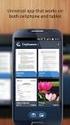 0RGXá Przetwarzanie tekstów wymaga od kandydata zademonstro- ZDQLD XPLHM WQR FL X \ZDQLD SURJUDPX GR HG\FML WHNVWX Z SRVWDFL OLVWyZ F]\ GRNumentów..DQG\GDWZLQLHQZ\ND]DüVL ZLHG] Z]DNUHVLH - SUDF\]GRNXPHQWDPLL]DSLV\ZDQLDLFKZSRVWDFLUy
0RGXá Przetwarzanie tekstów wymaga od kandydata zademonstro- ZDQLD XPLHM WQR FL X \ZDQLD SURJUDPX GR HG\FML WHNVWX Z SRVWDFL OLVWyZ F]\ GRNumentów..DQG\GDWZLQLHQZ\ND]DüVL ZLHG] Z]DNUHVLH - SUDF\]GRNXPHQWDPLL]DSLV\ZDQLDLFKZSRVWDFLUy
Zadanie 3. Praca z tabelami
 Zadanie 3. Praca z tabelami Niektóre informacje wygodnie jest przedstawiać w tabeli. Pokażemy, w jaki sposób można w dokumentach tworzyć i formatować tabele. Wszystkie funkcje związane z tabelami dostępne
Zadanie 3. Praca z tabelami Niektóre informacje wygodnie jest przedstawiać w tabeli. Pokażemy, w jaki sposób można w dokumentach tworzyć i formatować tabele. Wszystkie funkcje związane z tabelami dostępne
Klawisze funkcyjne w OpenOffice.org Writer
 Klawisze funkcyjne w OpenOffice.org Writer F2 Ctrl + F2 F3 Ctrl + F3 F4 Shift + F4 F5 Ctrl + Shift + F5 F7 Ctrl + F7 F8 Ctrl + F8 Shift + F8 Ctrl+Shift+F8 F9 Ctrl + F9 Shift + F9 Ctrl + Shift + F9 Ctrl
Klawisze funkcyjne w OpenOffice.org Writer F2 Ctrl + F2 F3 Ctrl + F3 F4 Shift + F4 F5 Ctrl + Shift + F5 F7 Ctrl + F7 F8 Ctrl + F8 Shift + F8 Ctrl+Shift+F8 F9 Ctrl + F9 Shift + F9 Ctrl + Shift + F9 Ctrl
Informatyka Edytor tekstów Word 2010 dla WINDOWS cz.1
 Wyższa Szkoła Ekologii i Zarządzania Informatyka Edytor tekstów Word 2010 dla WINDOWS cz.1 Slajd 1 Uruchomienie edytora Word dla Windows otwarcie menu START wybranie grupy Programy, grupy Microsoft Office,
Wyższa Szkoła Ekologii i Zarządzania Informatyka Edytor tekstów Word 2010 dla WINDOWS cz.1 Slajd 1 Uruchomienie edytora Word dla Windows otwarcie menu START wybranie grupy Programy, grupy Microsoft Office,
1. Narzędzia główne: WORD 2010 INTERFEJS UŻYTKOWNIKA. wycinamy tekst, grafikę
 1. Narzędzia główne: wycinamy tekst, grafikę stosowanie formatowania tekstu i niektórych podstawowych elementów graficznych umieszczane są wszystkie kopiowane i wycinane pliki wklejenie zawartości schowka
1. Narzędzia główne: wycinamy tekst, grafikę stosowanie formatowania tekstu i niektórych podstawowych elementów graficznych umieszczane są wszystkie kopiowane i wycinane pliki wklejenie zawartości schowka
Skróty klawiaturowe w PowerPoint
 Pomoc online: W oknie Pomoc: Skróty klawiaturowe w PowerPoint F1 Otwieranie okna Pomoc. ALT+F4 Zamknięcie okna Pomoc. ALT+TAB Przełączenie między oknem Pomoc i aktywnym programem. ALT+HOME Powrót do strony
Pomoc online: W oknie Pomoc: Skróty klawiaturowe w PowerPoint F1 Otwieranie okna Pomoc. ALT+F4 Zamknięcie okna Pomoc. ALT+TAB Przełączenie między oknem Pomoc i aktywnym programem. ALT+HOME Powrót do strony
Andrzej Frydrych SWSPiZ 1/8
 Kilka zasad: Czerwoną strzałką na zrzutach pokazuje w co warto kliknąć lub co zmieniłem oznacza kolejny wybierany element podczas poruszania się po menu Ustawienia strony: Menu PLIK (Rozwinąć żeby było
Kilka zasad: Czerwoną strzałką na zrzutach pokazuje w co warto kliknąć lub co zmieniłem oznacza kolejny wybierany element podczas poruszania się po menu Ustawienia strony: Menu PLIK (Rozwinąć żeby było
Informatyka Arkusz kalkulacyjny Excel 2010 dla WINDOWS cz. 1
 Wyższa Szkoła Ekologii i Zarządzania Informatyka Arkusz kalkulacyjny 2010 dla WINDOWS cz. 1 Slajd 1 Slajd 2 Ogólne informacje Arkusz kalkulacyjny podstawowe narzędzie pracy menadżera Arkusz kalkulacyjny
Wyższa Szkoła Ekologii i Zarządzania Informatyka Arkusz kalkulacyjny 2010 dla WINDOWS cz. 1 Slajd 1 Slajd 2 Ogólne informacje Arkusz kalkulacyjny podstawowe narzędzie pracy menadżera Arkusz kalkulacyjny
1. Wstawianie macierzy
 1. Wstawianie macierzy Aby otworzyć edytor równań: Wstaw Obiekt Formuła Aby utworzyć macierz najpierw wybieramy Nawiasy i kilkamy w potrzebny nawias (zmieniający rozmiar). Następnie w oknie formuły zamiast
1. Wstawianie macierzy Aby otworzyć edytor równań: Wstaw Obiekt Formuła Aby utworzyć macierz najpierw wybieramy Nawiasy i kilkamy w potrzebny nawias (zmieniający rozmiar). Następnie w oknie formuły zamiast
Praca w edytorze WORD
 1 Praca w edytorze WORD Interfejs Cały interfejs tworzy pojedynczy mechanizm. Głównym jego elementem jest wstęga. Wstęga jest podzielona na karty. Zawierają one wszystkie opcje formatowania dokumentu.
1 Praca w edytorze WORD Interfejs Cały interfejs tworzy pojedynczy mechanizm. Głównym jego elementem jest wstęga. Wstęga jest podzielona na karty. Zawierają one wszystkie opcje formatowania dokumentu.
Prezentacja programu FrontPage 2000. 3UH]HQWDFM SU]\JRWRZDá -DPUy] 6áDZRPLU III WT Rzeszów 2002r
![Prezentacja programu FrontPage 2000. 3UH]HQWDFM SU]\JRWRZDá -DPUy] 6áDZRPLU III WT Rzeszów 2002r Prezentacja programu FrontPage 2000. 3UH]HQWDFM SU]\JRWRZDá -DPUy] 6áDZRPLU III WT Rzeszów 2002r](/thumbs/24/3269325.jpg) Prezentacja programu FrontPage 2000 3UH]HQWDFM SU]\JRWRZDá -DPUy] 6áDZRPLU III WT Rzeszów 2002r 1 6SLVWUHFL 3 *áyzqh RNQR SURJUDPX 4 Widoki stron 5 Tworzenie strony od podstaw 6 :ádflzrfl VWURQ\ 7 Formatowanie
Prezentacja programu FrontPage 2000 3UH]HQWDFM SU]\JRWRZDá -DPUy] 6áDZRPLU III WT Rzeszów 2002r 1 6SLVWUHFL 3 *áyzqh RNQR SURJUDPX 4 Widoki stron 5 Tworzenie strony od podstaw 6 :ádflzrfl VWURQ\ 7 Formatowanie
Zadanie 8. Dołączanie obiektów
 Zadanie 8. Dołączanie obiektów Edytor Word umożliwia dołączanie do dokumentów różnych obiektów. Mogą to być gotowe obiekty graficzne z galerii klipów, równania, obrazy ze skanera lub aparatu cyfrowego.
Zadanie 8. Dołączanie obiektów Edytor Word umożliwia dołączanie do dokumentów różnych obiektów. Mogą to być gotowe obiekty graficzne z galerii klipów, równania, obrazy ze skanera lub aparatu cyfrowego.
Test z przedmiotu zajęcia komputerowe
 Test z przedmiotu zajęcia komputerowe 1. System operacyjny to: a) nowoczesna gra komputerowa, b) program niezbędny do pracy na komputerze, c) urządzenie w komputerze. d) przeglądarka internetowa 2.Angielskie
Test z przedmiotu zajęcia komputerowe 1. System operacyjny to: a) nowoczesna gra komputerowa, b) program niezbędny do pracy na komputerze, c) urządzenie w komputerze. d) przeglądarka internetowa 2.Angielskie
3. Jednym z ważniejszych pojęć w edytorach tekstu jest AKAPIT. Co to jest?
 Przykładowy test zaliczeniowy z Informatyki gimnazjum I rok nauczania edytory tekstu. Test do rozwiązania na platformie edukacyjnej po zalogowaniu. Opracował: Piotr Ochmiński 1. Edytor tekstu to program
Przykładowy test zaliczeniowy z Informatyki gimnazjum I rok nauczania edytory tekstu. Test do rozwiązania na platformie edukacyjnej po zalogowaniu. Opracował: Piotr Ochmiński 1. Edytor tekstu to program
ECDL. Moduł nr 3. Przetwarzanie tekstów
 ECDL Moduł nr 3 Przetwarzanie tekstów autor: Tomasz Idzikowski Spis treści 1 Praca z aplikacją... 5 1.1 Praca z dokumentami... 5 1.1.1 Uruchomienie edytora tekstu, zakończenie pracy z nim. Otwieranie,
ECDL Moduł nr 3 Przetwarzanie tekstów autor: Tomasz Idzikowski Spis treści 1 Praca z aplikacją... 5 1.1 Praca z dokumentami... 5 1.1.1 Uruchomienie edytora tekstu, zakończenie pracy z nim. Otwieranie,
Edytor tekstu MS Word 2003 - podstawy
 Edytor tekstu MS Word 2003 - podstawy Cz. 4. Rysunki i tabele w dokumencie Obiekt WordArt Jeżeli chcemy zamieścić w naszym dokumencie jakiś efektowny napis, na przykład hasło reklamowe, możemy wykorzystać
Edytor tekstu MS Word 2003 - podstawy Cz. 4. Rysunki i tabele w dokumencie Obiekt WordArt Jeżeli chcemy zamieścić w naszym dokumencie jakiś efektowny napis, na przykład hasło reklamowe, możemy wykorzystać
Zadanie 9. Projektowanie stron dokumentu
 Zadanie 9. Projektowanie stron dokumentu Przygotowany dokument można: wydrukować i oprawić, zapisać jako strona sieci Web i opublikować w Internecie przekonwertować na format PDF i udostępnić w postaci
Zadanie 9. Projektowanie stron dokumentu Przygotowany dokument można: wydrukować i oprawić, zapisać jako strona sieci Web i opublikować w Internecie przekonwertować na format PDF i udostępnić w postaci
Płace VULCAN. Jak na podstawie wbudowanego szablonu utworzyć własny szablon wydruku seryjnego?
 Płace VULCAN Jak na podstawie wbudowanego szablonu utworzyć własny szablon wydruku seryjnego? W aplikacji Płace VULCAN można tworzyć wydruki seryjne w oparciu o wbudowane szablony. Dla wydruków tych użytkownik
Płace VULCAN Jak na podstawie wbudowanego szablonu utworzyć własny szablon wydruku seryjnego? W aplikacji Płace VULCAN można tworzyć wydruki seryjne w oparciu o wbudowane szablony. Dla wydruków tych użytkownik
ECDL/ICDL Przetwarzanie tekstów Moduł B3 Sylabus - wersja 5.0
 ECDL/ICDL Przetwarzanie tekstów Moduł B3 Sylabus - wersja 5.0 Przeznaczenie sylabusa Dokument ten zawiera szczegółowy sylabus dla modułu ECDL/ICDL Przetwarzanie tekstów. Sylabus opisuje zakres wiedzy i
ECDL/ICDL Przetwarzanie tekstów Moduł B3 Sylabus - wersja 5.0 Przeznaczenie sylabusa Dokument ten zawiera szczegółowy sylabus dla modułu ECDL/ICDL Przetwarzanie tekstów. Sylabus opisuje zakres wiedzy i
Informatyka Edytor tekstów Word 2010 dla WINDOWS cz.1
 Wyższa Szkoła Ekologii i Zarządzania Informatyka Edytor tekstów Word 2010 dla WINDOWS cz.1 Uruchomienie edytora Word dla Windows otwarcie menu START wybranie grupy Programy, grupy Microsoft Office, a następnie
Wyższa Szkoła Ekologii i Zarządzania Informatyka Edytor tekstów Word 2010 dla WINDOWS cz.1 Uruchomienie edytora Word dla Windows otwarcie menu START wybranie grupy Programy, grupy Microsoft Office, a następnie
Edytor tekstu Notatnik
 Temat: komputerowe pisanie w edytorze tekstu 1 (pierwsze dokumenty tekstowe) Edytor tekstu umożliwia tworzenie dokumentu tekstowego, jego wielokrotne redagowanie (pisanie, modyfikowanie istniejącego tekstu,
Temat: komputerowe pisanie w edytorze tekstu 1 (pierwsze dokumenty tekstowe) Edytor tekstu umożliwia tworzenie dokumentu tekstowego, jego wielokrotne redagowanie (pisanie, modyfikowanie istniejącego tekstu,
Kadry VULCAN, Płace VULCAN
 Kadry VULCAN, Płace VULCAN Jak na podstawie wbudowanego szablonu utworzyć własny szablon wydruku seryjnego? W aplikacjach Kadry VULCAN i Płace VULCAN można tworzyć wydruki seryjne w oparciu o wbudowane
Kadry VULCAN, Płace VULCAN Jak na podstawie wbudowanego szablonu utworzyć własny szablon wydruku seryjnego? W aplikacjach Kadry VULCAN i Płace VULCAN można tworzyć wydruki seryjne w oparciu o wbudowane
EDYTOR TEKSTU - MICROSOFT WORD
 EDYTOR TEKSTU - MICROSOFT WORD Optymalne ustawienia formatowania tekstu. Domyślną wielkością czcionki tekstu jest 12, nagłówki pisze się 14, a przypisy 8. Aby tekst był estetyczny i czytelny należy do
EDYTOR TEKSTU - MICROSOFT WORD Optymalne ustawienia formatowania tekstu. Domyślną wielkością czcionki tekstu jest 12, nagłówki pisze się 14, a przypisy 8. Aby tekst był estetyczny i czytelny należy do
Formularze w programie Word
 Formularze w programie Word Formularz to dokument o określonej strukturze, zawierający puste pola do wypełnienia, czyli pola formularza, w których wprowadza się informacje. Uzyskane informacje można następnie
Formularze w programie Word Formularz to dokument o określonej strukturze, zawierający puste pola do wypełnienia, czyli pola formularza, w których wprowadza się informacje. Uzyskane informacje można następnie
1. Przypisy, indeks i spisy.
 1. Przypisy, indeks i spisy. (Wstaw Odwołanie Przypis dolny - ) (Wstaw Odwołanie Indeks i spisy - ) Przypisy dolne i końcowe w drukowanych dokumentach umożliwiają umieszczanie w dokumencie objaśnień, komentarzy
1. Przypisy, indeks i spisy. (Wstaw Odwołanie Przypis dolny - ) (Wstaw Odwołanie Indeks i spisy - ) Przypisy dolne i końcowe w drukowanych dokumentach umożliwiają umieszczanie w dokumencie objaśnień, komentarzy
Edytor tekstu MS Office Word
 Edytor tekstu program komputerowy ukierunkowany zasadniczo na samo wprowadzanie lub edycję tekstu, a nie na nadawanie mu zaawansowanych cech formatowania (do czego służy procesor tekstu). W zależności
Edytor tekstu program komputerowy ukierunkowany zasadniczo na samo wprowadzanie lub edycję tekstu, a nie na nadawanie mu zaawansowanych cech formatowania (do czego służy procesor tekstu). W zależności
Rozwiązanie ćwiczenia 7a
 Rozwiązanie ćwiczenia 7a Podpisy pod rysunkami, zdjęciami możesz wprowadzić w następujący sposób: 1. Kliknij obiekt (rysunek, zdjęcie) i wybierz przycisk Wstaw podpis z grupy narzędzi Podpisy na karcie
Rozwiązanie ćwiczenia 7a Podpisy pod rysunkami, zdjęciami możesz wprowadzić w następujący sposób: 1. Kliknij obiekt (rysunek, zdjęcie) i wybierz przycisk Wstaw podpis z grupy narzędzi Podpisy na karcie
Dodawanie grafiki i obiektów
 Dodawanie grafiki i obiektów Word nie jest edytorem obiektów graficznych, ale oferuje kilka opcji, dzięki którym można dokonywać niewielkich zmian w rysunku. W Wordzie możesz zmieniać rozmiar obiektu graficznego,
Dodawanie grafiki i obiektów Word nie jest edytorem obiektów graficznych, ale oferuje kilka opcji, dzięki którym można dokonywać niewielkich zmian w rysunku. W Wordzie możesz zmieniać rozmiar obiektu graficznego,
Lp. Nazwisko Wpłata (Euro)
 Tabele_Writer Wstawianie tabeli Na początku dokumentu wpisz tekst Rzym-Lista Wpłat i wciśnij Enter. Następnie naciśnij symbol strzałki przypisanej do ikony Tabela znajdujący się na pasku narzędzi Pracę
Tabele_Writer Wstawianie tabeli Na początku dokumentu wpisz tekst Rzym-Lista Wpłat i wciśnij Enter. Następnie naciśnij symbol strzałki przypisanej do ikony Tabela znajdujący się na pasku narzędzi Pracę
Informatyka Arkusz kalkulacyjny Excel 2010 dla WINDOWS cz. 1
 Wyższa Szkoła Ekologii i Zarządzania Informatyka Arkusz kalkulacyjny Excel 2010 dla WINDOWS cz. 1 Slajd 1 Excel Slajd 2 Ogólne informacje Arkusz kalkulacyjny podstawowe narzędzie pracy menadżera Arkusz
Wyższa Szkoła Ekologii i Zarządzania Informatyka Arkusz kalkulacyjny Excel 2010 dla WINDOWS cz. 1 Slajd 1 Excel Slajd 2 Ogólne informacje Arkusz kalkulacyjny podstawowe narzędzie pracy menadżera Arkusz
Zadanie 1. Stosowanie stylów
 Zadanie 1. Stosowanie stylów Styl to zestaw elementów formatowania określających wygląd: tekstu atrybuty czcionki (tzw. styl znaku), akapitów np. wyrównanie tekstu, odstępy między wierszami, wcięcia, a
Zadanie 1. Stosowanie stylów Styl to zestaw elementów formatowania określających wygląd: tekstu atrybuty czcionki (tzw. styl znaku), akapitów np. wyrównanie tekstu, odstępy między wierszami, wcięcia, a
1. Umieść kursor w miejscu, w którym ma być wprowadzony ozdobny napis. 2. Na karcie Wstawianie w grupie Tekst kliknij przycisk WordArt.
 Grafika w dokumencie Wprowadzanie ozdobnych napisów WordArt Do tworzenia efektownych, ozdobnych napisów służy obiekt WordArt. Aby wstawić do dokumentu obiekt WordArt: 1. Umieść kursor w miejscu, w którym
Grafika w dokumencie Wprowadzanie ozdobnych napisów WordArt Do tworzenia efektownych, ozdobnych napisów służy obiekt WordArt. Aby wstawić do dokumentu obiekt WordArt: 1. Umieść kursor w miejscu, w którym
1. Zaczynamy! (9) 2. Edycja dokumentów (33)
 1. Zaczynamy! (9) Uruchamiamy program Word i co z tego wynika... (10) o Obszar roboczy, czyli miejsce do pracy (12) Otwieranie dokumentów w programie Word (14) o Tworzenie nowego dokumentu (14) o Otwieranie
1. Zaczynamy! (9) Uruchamiamy program Word i co z tego wynika... (10) o Obszar roboczy, czyli miejsce do pracy (12) Otwieranie dokumentów w programie Word (14) o Tworzenie nowego dokumentu (14) o Otwieranie
Technologie informacyjne. semestr I, studia niestacjonarne I stopnia Elektrotechnika rok akademicki 2013/2014 Pracownia nr 2 dr inż.
 Technologie informacyjne semestr I, studia niestacjonarne I stopnia Elektrotechnika rok akademicki 2013/2014 Pracownia nr 2 dr inż. Adam Idźkowski Podstawy Informatyki Pracownia nr 3 2 MS WORD 2007 Podstawy
Technologie informacyjne semestr I, studia niestacjonarne I stopnia Elektrotechnika rok akademicki 2013/2014 Pracownia nr 2 dr inż. Adam Idźkowski Podstawy Informatyki Pracownia nr 3 2 MS WORD 2007 Podstawy
Arkusz kalkulacyjny MS Excel 2010 PL.
 Arkusz kalkulacyjny MS Excel 2010 PL. Microsoft Excel to aplikacja, która jest powszechnie używana w firmach i instytucjach, a także przez użytkowników domowych. Jej główne zastosowanie to dokonywanie
Arkusz kalkulacyjny MS Excel 2010 PL. Microsoft Excel to aplikacja, która jest powszechnie używana w firmach i instytucjach, a także przez użytkowników domowych. Jej główne zastosowanie to dokonywanie
Elementy formatowania, jakie można ustawiać dla sekcji
 Sekcje Za pomocą sekcji można różnicować układ dokumentu pomiędzy stronami lub w obrębie jednej strony. Jest to fragment dokumentu, w którym użytkownik ustawia pewne opcje formatowania strony takie jak
Sekcje Za pomocą sekcji można różnicować układ dokumentu pomiędzy stronami lub w obrębie jednej strony. Jest to fragment dokumentu, w którym użytkownik ustawia pewne opcje formatowania strony takie jak
Wzbogacenie formy dokumentu praca z tabelami i rysunkami MS Word
 Wzbogacenie formy dokumentu praca z tabelami i rysunkami MS Word 1. Cele lekcji a) Wiadomości 1. Uczeń potrafi wymienić funkcje edytora tekstu. 2. Uczeń potrafi wyjaśnić pojęcia: obiekt, tabela, ClipArt,
Wzbogacenie formy dokumentu praca z tabelami i rysunkami MS Word 1. Cele lekcji a) Wiadomości 1. Uczeń potrafi wymienić funkcje edytora tekstu. 2. Uczeń potrafi wyjaśnić pojęcia: obiekt, tabela, ClipArt,
T A B E L E i K W E R E N D Y
 BAZY DANYCH LABORATORIUM T A B E L E i K W E R E N D Y W bazie danych programu Microsoft Access informacje rozmieszczone tabelami w tabelach.! " # o czekoladkach ich nazwy, rysunki i koszty produkcji.
BAZY DANYCH LABORATORIUM T A B E L E i K W E R E N D Y W bazie danych programu Microsoft Access informacje rozmieszczone tabelami w tabelach.! " # o czekoladkach ich nazwy, rysunki i koszty produkcji.
1.5. Formatowanie dokumentu
 Komputerowa edycja tekstu 29 1.5. Formatowanie dokumentu Pisanie, kopiowanie czy przenoszenie tekstu to jedynie część naszej pracy z dokumentem. O tym, jak będzie się on prezentował, decydujemy, wykonując
Komputerowa edycja tekstu 29 1.5. Formatowanie dokumentu Pisanie, kopiowanie czy przenoszenie tekstu to jedynie część naszej pracy z dokumentem. O tym, jak będzie się on prezentował, decydujemy, wykonując
OGÓLNE WYMAGANIA DOTYCZĄCE SPOSOBU PRZYGOTOWANIA PRAC DYPLOMOWYCH (wytyczne dla Studentów)
 OGÓLNE WYMAGANIA DOTYCZĄCE SPOSOBU PRZYGOTOWANIA PRAC DYPLOMOWYCH (wytyczne dla Studentów) W pracy dyplomowej należy zachować: Styl całego dokumentu: Styl Standardowy: rodzaj czcionki: Times New Roman
OGÓLNE WYMAGANIA DOTYCZĄCE SPOSOBU PRZYGOTOWANIA PRAC DYPLOMOWYCH (wytyczne dla Studentów) W pracy dyplomowej należy zachować: Styl całego dokumentu: Styl Standardowy: rodzaj czcionki: Times New Roman
Praktyczne wykorzystanie arkusza kalkulacyjnego w pracy nauczyciela część 1
 Praktyczne wykorzystanie arkusza kalkulacyjnego w pracy nauczyciela część 1 Katarzyna Nawrot Spis treści: 1. Podstawowe pojęcia a. Arkusz kalkulacyjny b. Komórka c. Zakres komórek d. Formuła e. Pasek formuły
Praktyczne wykorzystanie arkusza kalkulacyjnego w pracy nauczyciela część 1 Katarzyna Nawrot Spis treści: 1. Podstawowe pojęcia a. Arkusz kalkulacyjny b. Komórka c. Zakres komórek d. Formuła e. Pasek formuły
MATERIAŁY SZKOLENIOWE WORD PODSTAWOWY
 MATERIAŁY SZKOLENIOWE WORD PODSTAWOWY 2013 Klawiatura narzędzie do wpisywania tekstu. 1. Wielkie litery piszemy z wciśniętym klawiszem SHIFT albo z włączonym klawiszem CAPSLOCK. 2. Litery typowe dla języka
MATERIAŁY SZKOLENIOWE WORD PODSTAWOWY 2013 Klawiatura narzędzie do wpisywania tekstu. 1. Wielkie litery piszemy z wciśniętym klawiszem SHIFT albo z włączonym klawiszem CAPSLOCK. 2. Litery typowe dla języka
Edytor tekstu OpenOffice Writer Podstawy
 Edytor tekstu OpenOffice Writer Podstawy Cz. 5. Tabulatory i inne funkcje edytora OpenOffice Writer Tabulatory umożliwiają wyrównanie tekstu do lewej, do prawej, do środka, do znaku dziesiętnego lub do
Edytor tekstu OpenOffice Writer Podstawy Cz. 5. Tabulatory i inne funkcje edytora OpenOffice Writer Tabulatory umożliwiają wyrównanie tekstu do lewej, do prawej, do środka, do znaku dziesiętnego lub do
Bazy danych raporty. 1. Przekopiuj na dysk F:\ bazę M5BIB.mdb z dysku wskazanego przez prowadzącego.
 Bazy danych raporty 1. Przekopiuj na dysk F:\ bazę M5BIB.mdb z dysku wskazanego przez prowadzącego. 2. Otwórz bazę (F:\M5BIB). 3. Utwórz raport wyświetlający wszystkie pola z tabeli KSIAZKI. Pozostaw ustawienia
Bazy danych raporty 1. Przekopiuj na dysk F:\ bazę M5BIB.mdb z dysku wskazanego przez prowadzącego. 2. Otwórz bazę (F:\M5BIB). 3. Utwórz raport wyświetlający wszystkie pola z tabeli KSIAZKI. Pozostaw ustawienia
EDYTOR TEKSTU C WORD
 EDYTOR TEKSTU C WORD Ustawienia dokumentu: menu Widok 2. 1. Ustawienia dokumentu: menu Układ 3. 4. 5. Formatowanie dokumentu (tekstu) 6. 7. Pamiętaj! Często zapisuj tekst, nad którym pracujesz. Uchroni
EDYTOR TEKSTU C WORD Ustawienia dokumentu: menu Widok 2. 1. Ustawienia dokumentu: menu Układ 3. 4. 5. Formatowanie dokumentu (tekstu) 6. 7. Pamiętaj! Często zapisuj tekst, nad którym pracujesz. Uchroni
EDYCJA TEKSTU MS WORDPAD
 EDYCJA TEKSTU MS WORDPAD EDYCJA TEKSTU - MS WORDPAD WordPad (ryc. 1 ang. miejsce na słowa) to bardzo przydatny program do edycji i pisania tekstów, który dodatkowo dostępny jest w każdym systemie z rodziny
EDYCJA TEKSTU MS WORDPAD EDYCJA TEKSTU - MS WORDPAD WordPad (ryc. 1 ang. miejsce na słowa) to bardzo przydatny program do edycji i pisania tekstów, który dodatkowo dostępny jest w każdym systemie z rodziny
Kadry Optivum, Płace Optivum
 Kadry Optivum, Płace Optivum Jak seryjnie przygotować wykazy absencji pracowników? W celu przygotowania pism zawierających wykazy nieobecności pracowników skorzystamy z mechanizmu Nowe wydruki seryjne.
Kadry Optivum, Płace Optivum Jak seryjnie przygotować wykazy absencji pracowników? W celu przygotowania pism zawierających wykazy nieobecności pracowników skorzystamy z mechanizmu Nowe wydruki seryjne.
Łącznik niełamliwy Ctrl+Shift+minus
 Ukryte znaki Przykłady znaków symbolizujących użycie klawiszy, które ukazują się po włączeniu narzędzia znaki niedrukowane Tabulator Spacja Twardy enter Niełamliwa spacja Miękki enter Niełamliwy łącznik
Ukryte znaki Przykłady znaków symbolizujących użycie klawiszy, które ukazują się po włączeniu narzędzia znaki niedrukowane Tabulator Spacja Twardy enter Niełamliwa spacja Miękki enter Niełamliwy łącznik
ECDL/ICDL Przetwarzanie tekstów Moduł B3 Sylabus - wersja 6.0
 ECDL/ICDL Przetwarzanie tekstów Moduł B3 Sylabus - wersja 6.0 Przeznaczenie sylabusa Dokument ten zawiera szczegółowy sylabus dla modułu ECDL/ICDL Przetwarzanie tekstów. Sylabus opisuje zakres wiedzy i
ECDL/ICDL Przetwarzanie tekstów Moduł B3 Sylabus - wersja 6.0 Przeznaczenie sylabusa Dokument ten zawiera szczegółowy sylabus dla modułu ECDL/ICDL Przetwarzanie tekstów. Sylabus opisuje zakres wiedzy i
Zadanie 11. Przygotowanie publikacji do wydrukowania
 Zadanie 11. Przygotowanie publikacji do wydrukowania Edytor Word może służyć również do składania do druku nawet obszernych publikacji. Skorzystamy z tych możliwości i opracowany dokument przygotujemy
Zadanie 11. Przygotowanie publikacji do wydrukowania Edytor Word może służyć również do składania do druku nawet obszernych publikacji. Skorzystamy z tych możliwości i opracowany dokument przygotujemy
W oknie tym wybieramy pożądany podział sekcji, strony, kolumny. Naciśnięcie powoduje pojawienie się następującego okna:
 - 1 - WSTAW Aby uruchomić menu programu należy Wskazać myszką podmenu Wstaw a następnie nacisnąć lewy przycisk myszki lub Wcisnąć klawisz (wejście do menu), następnie klawiszami kursorowymi (w prawo
- 1 - WSTAW Aby uruchomić menu programu należy Wskazać myszką podmenu Wstaw a następnie nacisnąć lewy przycisk myszki lub Wcisnąć klawisz (wejście do menu), następnie klawiszami kursorowymi (w prawo
Podstawy informatyki
 Podstawy informatyki semestr I, studia stacjonarne I stopnia Elektronika rok akademicki 2012/2013 Pracownia nr 5 Edytor tekstu Microsoft Word 2007 mgr inż. Adam Idźkowski Pracownia nr 5 2 Edytor tekstu
Podstawy informatyki semestr I, studia stacjonarne I stopnia Elektronika rok akademicki 2012/2013 Pracownia nr 5 Edytor tekstu Microsoft Word 2007 mgr inż. Adam Idźkowski Pracownia nr 5 2 Edytor tekstu
Temat: Organizacja skoroszytów i arkuszy
 Temat: Organizacja skoroszytów i arkuszy Podstawowe informacje o skoroszycie Excel jest najczęściej wykorzystywany do tworzenia skoroszytów. Skoroszyt jest zbiorem informacji, które są przechowywane w
Temat: Organizacja skoroszytów i arkuszy Podstawowe informacje o skoroszycie Excel jest najczęściej wykorzystywany do tworzenia skoroszytów. Skoroszyt jest zbiorem informacji, które są przechowywane w
Podstawy Informatyki Wykład IV
 Podstawy Informatyki Wykład IV Edytory tekstu Word cz.ii Copyright by Arkadiusz Rzucidło 1 Obramowanie i cieniowanie Elementy które można obramować: Znaki Słowa Dłuższy akapit jeśli nic nie zaznaczamy
Podstawy Informatyki Wykład IV Edytory tekstu Word cz.ii Copyright by Arkadiusz Rzucidło 1 Obramowanie i cieniowanie Elementy które można obramować: Znaki Słowa Dłuższy akapit jeśli nic nie zaznaczamy
Po wstawieniu tabeli (i zawsze wtedy, gdy w tabeli jest kursor) pojawia się na wstążce nowa grupa zakładek o nazwie Narzędzia tabel.
 Tabelę można szybko wstawić do dokumentu, korzystając z przycisku Tabela w zakładce Wstawianie na wstążce. Komputer umożliwia zakreślenie myszką, ile wierszy i kolumn ma mieć tabela. Można też skorzystać
Tabelę można szybko wstawić do dokumentu, korzystając z przycisku Tabela w zakładce Wstawianie na wstążce. Komputer umożliwia zakreślenie myszką, ile wierszy i kolumn ma mieć tabela. Można też skorzystać
Praca z tekstem: WORD Listy numerowane, wstawianie grafiki do pliku
 Praca z tekstem: WORD Listy numerowane, wstawianie grafiki do pliku W swoim folderze utwórz folder o nazwie 29_10_2009, wszystkie dzisiejsze zadania wykonuj w tym folderze. Na dzisiejszych zajęciach nauczymy
Praca z tekstem: WORD Listy numerowane, wstawianie grafiki do pliku W swoim folderze utwórz folder o nazwie 29_10_2009, wszystkie dzisiejsze zadania wykonuj w tym folderze. Na dzisiejszych zajęciach nauczymy
Konspekt lekcji informatyki w kl. VI. Temat: Praca z edytorem tekstu i edytorem grafiki.
 Konspekt lekcji informatyki w kl. VI Temat: Praca z edytorem tekstu i edytorem grafiki. 1. Przedmiot - informatyka 2. Prowadzący - Joanna Szklarz 3. Czas trwania lekcji - 45 min 4. Temat lekcji poprzedniej
Konspekt lekcji informatyki w kl. VI Temat: Praca z edytorem tekstu i edytorem grafiki. 1. Przedmiot - informatyka 2. Prowadzący - Joanna Szklarz 3. Czas trwania lekcji - 45 min 4. Temat lekcji poprzedniej
Informatyka Edytor tekstów Word 2010 dla WINDOWS cz.2
 Wyższa Szkoła Ekologii i Zarządzania Informatyka Edytor tekstów Word 2010 dla WINDOWS cz.2 Slajd 1 Slajd 2 Redagowanie dokumentu 1. Wprowadzanie tekstu Nowy tekst wprowadzamy w sposób analogiczny do zwykłego
Wyższa Szkoła Ekologii i Zarządzania Informatyka Edytor tekstów Word 2010 dla WINDOWS cz.2 Slajd 1 Slajd 2 Redagowanie dokumentu 1. Wprowadzanie tekstu Nowy tekst wprowadzamy w sposób analogiczny do zwykłego
Rozwiązanie ćwiczenia 6a
 Rozwiązanie ćwiczenia 6a Aby ponumerować strony: 1. Ustaw kursor tekstowy na pierwszej stronie dokumentu Polska_broszura.doc i kliknij przycisk Numer strony na karcie Wstawianie w grupie Nagłówek i stopka.
Rozwiązanie ćwiczenia 6a Aby ponumerować strony: 1. Ustaw kursor tekstowy na pierwszej stronie dokumentu Polska_broszura.doc i kliknij przycisk Numer strony na karcie Wstawianie w grupie Nagłówek i stopka.
Klawiatura. Klawisze specjalne. Klawisze specjalne. klawisze funkcyjne. Klawisze. klawisze numeryczne. sterowania kursorem. klawisze alfanumeryczne
 Klawiatura Klawisze specjalne klawisze funkcyjne Klawisze specjalne klawisze alfanumeryczne Klawisze sterowania kursorem klawisze numeryczne Klawisze specjalne Klawisze specjalne Klawiatura Spacja służy
Klawiatura Klawisze specjalne klawisze funkcyjne Klawisze specjalne klawisze alfanumeryczne Klawisze sterowania kursorem klawisze numeryczne Klawisze specjalne Klawisze specjalne Klawiatura Spacja służy
1. Ćwiczenia z programem PowerPoint
 1. Ćwiczenia z programem PowerPoint Tworzenie prezentacji Ćwiczenie 1.1. 1. Uruchomić program prezentacyjny PowerPoint wyszukując w menu Start programu Windows polecenie Programy, a następnie wybrać Windows
1. Ćwiczenia z programem PowerPoint Tworzenie prezentacji Ćwiczenie 1.1. 1. Uruchomić program prezentacyjny PowerPoint wyszukując w menu Start programu Windows polecenie Programy, a następnie wybrać Windows
Formularz MS Word. 1. Projektowanie formularza. 2. Formularze do wypełniania w programie Word
 Formularz MS Word Formularz to dokument o określonej strukturze, zawierający puste pola do wypełnienia, czyli pola formularza, w których wprowadza się informacje. Uzyskane informacje moŝna następnie zebrać
Formularz MS Word Formularz to dokument o określonej strukturze, zawierający puste pola do wypełnienia, czyli pola formularza, w których wprowadza się informacje. Uzyskane informacje moŝna następnie zebrać
Skorzystaj z Worda i stwórz profesjonalnie wyglądające dokumenty.
 ABC Word 2007 PL. Autor: Aleksandra Tomaszewska-Adamarek Czasy maszyn do pisania odchodzą w niepamięć. Dziś narzędziami do edycji tekstów są aplikacje komputerowe, wśród których niekwestionowaną palmę
ABC Word 2007 PL. Autor: Aleksandra Tomaszewska-Adamarek Czasy maszyn do pisania odchodzą w niepamięć. Dziś narzędziami do edycji tekstów są aplikacje komputerowe, wśród których niekwestionowaną palmę
Zajęcia e-kompetencje
 Zajęcia e-kompetencje Podstawy obsługi pakietu biurowego. Word i Writer cz.2 Projekt pt:. E-dzi@dek, e-b@bcia i nauczyciel wnuczek 1 Plan dzisiejszych zajęć: 1. Podstawy obsługi pakietu biurowego. Word
Zajęcia e-kompetencje Podstawy obsługi pakietu biurowego. Word i Writer cz.2 Projekt pt:. E-dzi@dek, e-b@bcia i nauczyciel wnuczek 1 Plan dzisiejszych zajęć: 1. Podstawy obsługi pakietu biurowego. Word
Dlaczego stosujemy edytory tekstu?
 Edytor tekstu Edytor tekstu program komputerowy służący do tworzenia, edycji i formatowania dokumentów tekstowych za pomocą komputera. Dlaczego stosujemy edytory tekstu? możemy poprawiać tekst możemy uzupełniać
Edytor tekstu Edytor tekstu program komputerowy służący do tworzenia, edycji i formatowania dokumentów tekstowych za pomocą komputera. Dlaczego stosujemy edytory tekstu? możemy poprawiać tekst możemy uzupełniać
Rozdział 5: Style tekstu
 5. STYLE TEKSTU Posługując się edytorem MS Word trudno nie korzystać z możliwości jaką daje szybkie formatowanie z użyciem stylów. Stylem określa się zestaw parametrów formatowych, któremu nadano określoną
5. STYLE TEKSTU Posługując się edytorem MS Word trudno nie korzystać z możliwości jaką daje szybkie formatowanie z użyciem stylów. Stylem określa się zestaw parametrów formatowych, któremu nadano określoną
MODUŁ AM3: PRZETWARZANIE TEKSTU
 ECDL ADVANCED ECDL-A EUROPEJSKI CERTYFIKAT UMIEJĘTNOŚCI KOMPUTEROWYCH POZIOM ZAAWANSOWANY MODUŁ AM3: PRZETWARZANIE TEKSTU Syllabus v. 1.0 Oficjalna wersja jest dostępna w serwisie WWW Polskiego Biura ECDL
ECDL ADVANCED ECDL-A EUROPEJSKI CERTYFIKAT UMIEJĘTNOŚCI KOMPUTEROWYCH POZIOM ZAAWANSOWANY MODUŁ AM3: PRZETWARZANIE TEKSTU Syllabus v. 1.0 Oficjalna wersja jest dostępna w serwisie WWW Polskiego Biura ECDL
Podręczna pomoc Microsoft Excel 2007
 Podręczna pomoc Microsoft Excel 2007 Klawisze skrótów... 1 Podstawowe funkcje... 2 Narzędzie Szukaj wyniku... 3 Aktywowanie dodatków... 4 Narzędzie Solver (dodatek)... 6 Narzędzie Tabela przestawna...
Podręczna pomoc Microsoft Excel 2007 Klawisze skrótów... 1 Podstawowe funkcje... 2 Narzędzie Szukaj wyniku... 3 Aktywowanie dodatków... 4 Narzędzie Solver (dodatek)... 6 Narzędzie Tabela przestawna...
Ms WORD Poziom podstawowy Materiały szkoleniowe
 Ms WORD Poziom podstawowy Materiały szkoleniowe Nota Materiał powstał w ramach realizacji projektu e-kompetencje bez barier dofinansowanego z Programu Operacyjnego Polska Cyfrowa działanie 3.1 Działania
Ms WORD Poziom podstawowy Materiały szkoleniowe Nota Materiał powstał w ramach realizacji projektu e-kompetencje bez barier dofinansowanego z Programu Operacyjnego Polska Cyfrowa działanie 3.1 Działania
Ćwiczenie 4 Konspekt numerowany
 Ćwiczenie 4 Konspekt numerowany Celem ćwiczenia jest zastosowane automatycznej, wielopoziomowej numeracji nagłówków w wielostronicowym dokumencie. Warunkiem poprawnego wykonania tego ćwiczenia jest właściwe
Ćwiczenie 4 Konspekt numerowany Celem ćwiczenia jest zastosowane automatycznej, wielopoziomowej numeracji nagłówków w wielostronicowym dokumencie. Warunkiem poprawnego wykonania tego ćwiczenia jest właściwe
Access - Aplikacja. Tworzenie bazy danych w postaci aplikacji
 Tworzenie bazy danych w postaci aplikacji Access - Aplikacja 1. Otwórz plik zawierający bazę danych Wypożyczalni kaset video o nazwie Wypożyczalnia.mdb. 2. Utworzy kwerendę, która wyświetli tytuły i opisy
Tworzenie bazy danych w postaci aplikacji Access - Aplikacja 1. Otwórz plik zawierający bazę danych Wypożyczalni kaset video o nazwie Wypożyczalnia.mdb. 2. Utworzy kwerendę, która wyświetli tytuły i opisy
Formatowanie c.d. Wyświetlanie formatowania
 Formatowanie c.d. Wyświetlanie formatowania Dzięki tej funkcji można łatwo sprawdzić, w jaki sposób został sformatowany dowolny fragment tekstu. Aby jej użyć, wybierz polecenie naciśnij Shift+F1. Na prawo
Formatowanie c.d. Wyświetlanie formatowania Dzięki tej funkcji można łatwo sprawdzić, w jaki sposób został sformatowany dowolny fragment tekstu. Aby jej użyć, wybierz polecenie naciśnij Shift+F1. Na prawo
SPIS ILUSTRACJI, BIBLIOGRAFIA
 SPIS ILUSTRACJI, BIBLIOGRAFIA Ćwiczenie 1 Automatyczne tworzenie spisu ilustracji 1. Wstaw do tekstu roboczego kilka rysunków (WSTAWIANIE OBRAZ z pliku). 2. Ustaw kursor w wersie pod zdjęciem i kliknij
SPIS ILUSTRACJI, BIBLIOGRAFIA Ćwiczenie 1 Automatyczne tworzenie spisu ilustracji 1. Wstaw do tekstu roboczego kilka rysunków (WSTAWIANIE OBRAZ z pliku). 2. Ustaw kursor w wersie pod zdjęciem i kliknij
Ustawianie wcięcia za pomocą klawisza TAB
 Ustawianie wcięcia za pomocą klawisza TAB Przycisk Plik => opcje => sprawdzanie => opcje autokorekty => autoformatowanie podczas pisania => ustaw wcięcie z lewej i pierwsze wcięcie klawiszami Tab i Backspace
Ustawianie wcięcia za pomocą klawisza TAB Przycisk Plik => opcje => sprawdzanie => opcje autokorekty => autoformatowanie podczas pisania => ustaw wcięcie z lewej i pierwsze wcięcie klawiszami Tab i Backspace
SZCZEGÓŁOWY HARMONOGRAM SZKOLENIA
 SZCZEGÓŁOWY HARMONOGRAM SZKOLENIA Projekt: Podnoszenie kwalifikacji drogą do sukcesu Szkolenie: kurs komputerowy ECDL Start Termin szkolenia: 19. 03. 2015r. 10. 06. 2015 r. Termin Egzaminu ECDL Start:
SZCZEGÓŁOWY HARMONOGRAM SZKOLENIA Projekt: Podnoszenie kwalifikacji drogą do sukcesu Szkolenie: kurs komputerowy ECDL Start Termin szkolenia: 19. 03. 2015r. 10. 06. 2015 r. Termin Egzaminu ECDL Start:
1. PARAMETRY TECHNICZNE WAG NAJAZDOWYCH.
 .ZLHFLH 2 1. PARAMETRY TECHNICZNE WAG NAJAZDOWYCH. Typ wagi 2EFL*HQLH maksymalne Max [kg] WPT/4N 400H WPT/4N 800H WPT/4N 1500H 400 800 1500 2EFL*HQLH PLQLPDOQH Min [kg] 4 10 10 'RNáDGQRü RGF]\WX d [g]
.ZLHFLH 2 1. PARAMETRY TECHNICZNE WAG NAJAZDOWYCH. Typ wagi 2EFL*HQLH maksymalne Max [kg] WPT/4N 400H WPT/4N 800H WPT/4N 1500H 400 800 1500 2EFL*HQLH PLQLPDOQH Min [kg] 4 10 10 'RNáDGQRü RGF]\WX d [g]
Microsoft Access zajęcia 3 4. Tworzenie i wykorzystanie kwerend, formularzy i raportów
 Microsoft Access zajęcia 3 4 Tworzenie i wykorzystanie kwerend, formularzy i raportów Kwerendy służą do tworzenia unikalnych zestawów danych, niedostępnych bezpośrednio z tabel, dokonywania obliczeń zawartych
Microsoft Access zajęcia 3 4 Tworzenie i wykorzystanie kwerend, formularzy i raportów Kwerendy służą do tworzenia unikalnych zestawów danych, niedostępnych bezpośrednio z tabel, dokonywania obliczeń zawartych
MS Access formularze
 MS Access formularze Formularze to obiekty służące do wprowadzania i edycji danych znajdujących się w tabelach. O ile wprowadzanie danych bezpośrednio do tabel odbywa się zawsze w takiej samej formie (arkusz
MS Access formularze Formularze to obiekty służące do wprowadzania i edycji danych znajdujących się w tabelach. O ile wprowadzanie danych bezpośrednio do tabel odbywa się zawsze w takiej samej formie (arkusz
LibreOffice Writer Poziom podstawowy Materiały szkoleniowe
 LibreOffice Writer Poziom podstawowy Materiały szkoleniowe Nota Materiał powstał w ramach realizacji projektu e-kompetencje bez barier dofinansowanego z Programu Operacyjnego Polska Cyfrowa działanie 3.1
LibreOffice Writer Poziom podstawowy Materiały szkoleniowe Nota Materiał powstał w ramach realizacji projektu e-kompetencje bez barier dofinansowanego z Programu Operacyjnego Polska Cyfrowa działanie 3.1
Edytor tekstu MS Word 2010 PL. Edytor tekstu MS Word 2010 PL umożliwia wstawianie i formatowanie tabel.
 Edytor tekstu MS Word 2010 PL. Edytor tekstu MS Word 2010 PL umożliwia wstawianie i formatowanie tabel. Edytor teksu MS Word 2010 PL: wstawianie tabel. Wstawianie tabeli. Aby wstawić do dokumentu tabelę
Edytor tekstu MS Word 2010 PL. Edytor tekstu MS Word 2010 PL umożliwia wstawianie i formatowanie tabel. Edytor teksu MS Word 2010 PL: wstawianie tabel. Wstawianie tabeli. Aby wstawić do dokumentu tabelę
Adobe InDesign lab. 2 Jacek Wiślicki, Paweł Kośla. Spis treści: 1 Dokument wielostronicowy Książka Eksport do PDF... 7.
 Spis treści: 1 Dokument wielostronicowy... 2 1.1 Książka... 2 1.2 Eksport do PDF... 7 strona 1 z 7 1 Dokument wielostronicowy Poniższa instrukcja zawiera przykład procedury projektowania dokumentów wielostronicowych
Spis treści: 1 Dokument wielostronicowy... 2 1.1 Książka... 2 1.2 Eksport do PDF... 7 strona 1 z 7 1 Dokument wielostronicowy Poniższa instrukcja zawiera przykład procedury projektowania dokumentów wielostronicowych
MS Word 2010. Długi dokument. Praca z długim dokumentem. Kinga Sorkowska 2011-12-30
 MS Word 2010 Długi dokument Praca z długim dokumentem Kinga Sorkowska 2011-12-30 Dodawanie strony tytułowej 1 W programie Microsoft Word udostępniono wygodną galerię wstępnie zdefiniowanych stron tytułowych.
MS Word 2010 Długi dokument Praca z długim dokumentem Kinga Sorkowska 2011-12-30 Dodawanie strony tytułowej 1 W programie Microsoft Word udostępniono wygodną galerię wstępnie zdefiniowanych stron tytułowych.
Edytor tekstu Word MK(c)
 Edytor tekstu Word 2007 1 C Z. 3 W S T A W I A N I E E L E M E N T Ó W Wstawianie symboli 2 Aby wstawić symbol należy przejść na zakładkę Wstawianie i wybrać Symbol Następnie wybrać z okienka dialogowego
Edytor tekstu Word 2007 1 C Z. 3 W S T A W I A N I E E L E M E N T Ó W Wstawianie symboli 2 Aby wstawić symbol należy przejść na zakładkę Wstawianie i wybrać Symbol Następnie wybrać z okienka dialogowego
Stosowanie, tworzenie i modyfikowanie stylów.
 Stosowanie, tworzenie i modyfikowanie stylów. We wstążce Narzędzia główne umieszczone są style, dzięki którym w prosty sposób możemy zmieniać tekst i hurtowo modyfikować. Klikając kwadrat ze strzałką w
Stosowanie, tworzenie i modyfikowanie stylów. We wstążce Narzędzia główne umieszczone są style, dzięki którym w prosty sposób możemy zmieniać tekst i hurtowo modyfikować. Klikając kwadrat ze strzałką w
Nawigacja po długim dokumencie może być męcząca, dlatego warto poznać następujące skróty klawiszowe
 Zestawienie wydatków rok 2015 1 Wstaw numerację stron. Aby to zrobić przejdź na zakładkę Wstawianie i w grupie Nagłówek i stopka wybierz Numer strony. Następnie określ pozycję numeru na stronie (na przykład
Zestawienie wydatków rok 2015 1 Wstaw numerację stron. Aby to zrobić przejdź na zakładkę Wstawianie i w grupie Nagłówek i stopka wybierz Numer strony. Następnie określ pozycję numeru na stronie (na przykład
